Как восстановить доступ к жесткому диску, исправить ошибку невозможности открыть жесткий диск

В этой статье мы расскажем, как восстановить доступ к жёсткому диску в случае его сбоя. Давайте пойдём дальше!
В современном корпоративном обществе календари диктуют образ жизни человека. Сохраняя все ваши встречи и встречи в одном месте, календарь сумел ускорить жизнь и повысить производительность. Однако на этом проблемы, похоже, не заканчиваются. Поскольку несколько организаций используют разные платформы для своих календарей, пользователи теряются, поскольку не могут объединить эти календари вместе. Если это похоже на вашу проблему, читайте дальше, чтобы узнать , как синхронизировать Календарь Google с Outlook.
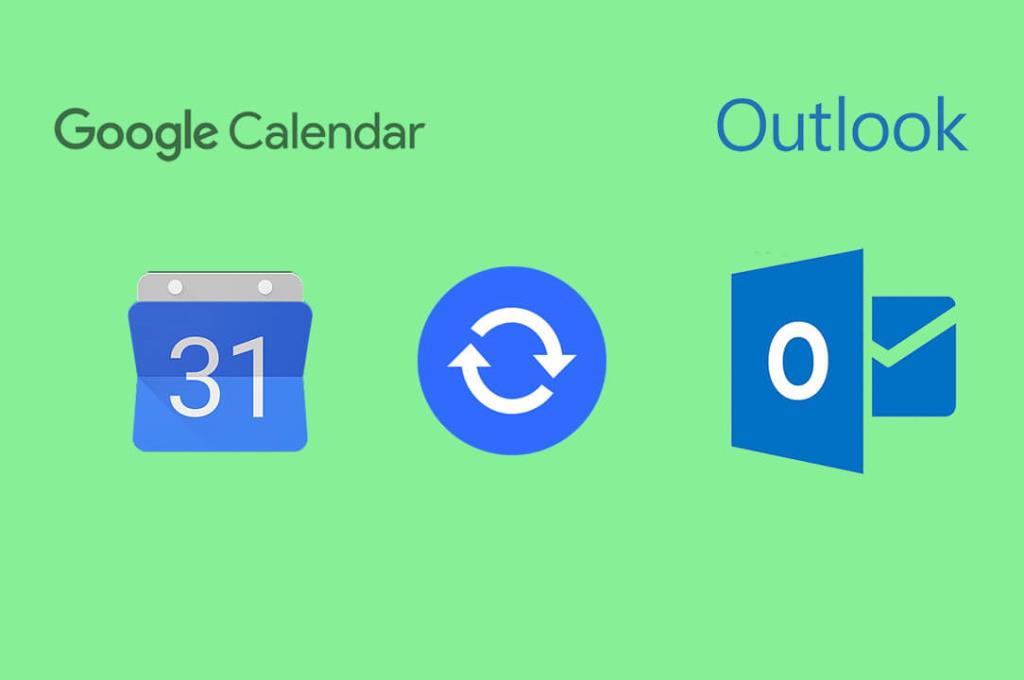
СОДЕРЖАНИЕ
Для всех, у кого плотный график, календари спасают жизнь, направляя вас в течение дня и планируя следующий. Но если у вас есть несколько календарей с разными расписаниями, ваш идеально спланированный день может быстро превратиться в кошмар. В подобных ситуациях интеграция календарей становится чрезвычайно важной. Если вам довелось использовать Google Calendar и Outlook, две самые популярные службы календаря, считайте, что вам повезло. Это руководство поможет вам добавить календарь Google в учетную запись Outlook и сэкономит значительное количество времени.
Возможность экспорта между календарями позволила пользователям переносить данные из одного календаря в другой. Этот метод позволяет пользователю экспортировать календарные даты из Календаря Google в Outlook, используя ссылку в формате iCal.
1. В браузере перейдите в Календарь Google. Откройте календарь, связанный с вашей учетной записью Google.
2. В левом нижнем углу экрана вы найдете панель с названием «Мои календари».
3. Найдите календарь, который хотите экспортировать, и щелкните три точки справа от него.
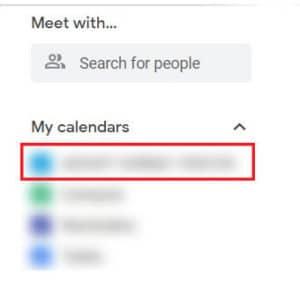
4. Нажмите « Настройки и общий доступ», чтобы продолжить.
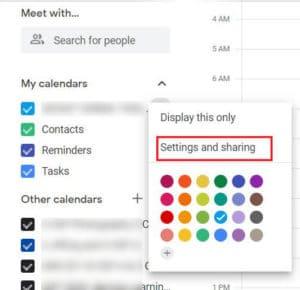
5. Это откроет настройки календаря. Сначала на панели « Разрешения доступа» сделайте календарь общедоступным. Только после этого вы сможете поделиться им с другими платформами.
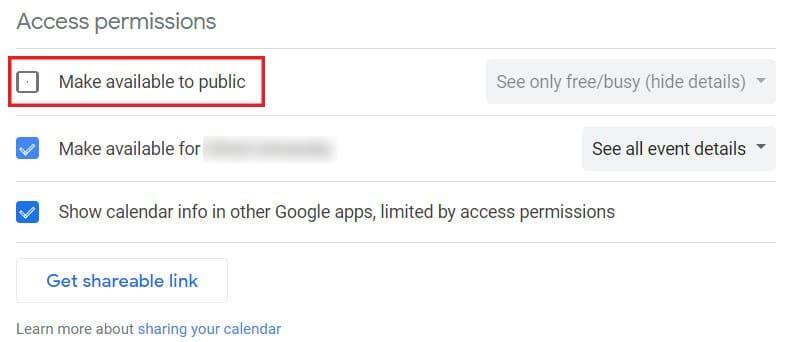
6. После этого прокрутите вниз до панели «Интегрировать календарь» и щелкните ссылку с заголовком «Общедоступный адрес в формате iCal».
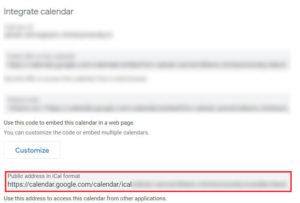
7. Щелкните правой кнопкой мыши выделенную ссылку и скопируйте ее в буфер обмена.
8. Откройте приложение Outlook на вашем ПК.
9. Щелкните значок календаря в левом нижнем углу экрана, чтобы открыть все календари, связанные с вашей учетной записью Outlook.
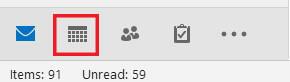
10. На главной панели панели задач щелкните раскрывающийся список «Открыть календарь» и из доступных вариантов щелкните «Из Интернета».
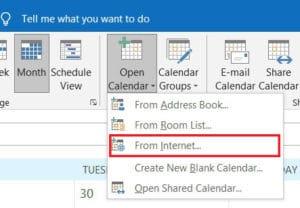
11. Вставьте ссылку, которую вы скопировали, в новое текстовое поле и нажмите «ОК».
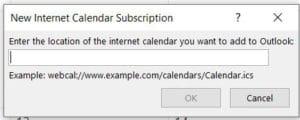
12. Появится окно с вопросом, хотите ли вы добавить календарь и подписаться на обновления. Щелкните "Да".
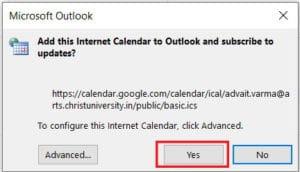
13. Ваш Календарь Google появится в вашей учетной записи Outlook. Обратите внимание, что вы не можете изменять записи в календаре Google через Outlook, но любые изменения, внесенные через исходную платформу, также будут отражены в Outlook.
Читайте также: Календарь Google не работает? 9 способов исправить это
Если цель синхронизации двух календарей - просто собрать все ваши расписания в одном месте, тогда синхронизация вашего Outlook с вашим Google также является жизнеспособным вариантом. Вот как вы можете добавить календарь Outlook в свою учетную запись Google:
1. Откройте Outlook, а затем откройте окно календарей.
2. На главной панели панели задач нажмите «Опубликовать в Интернете», а затем выберите « Опубликовать этот календарь» .
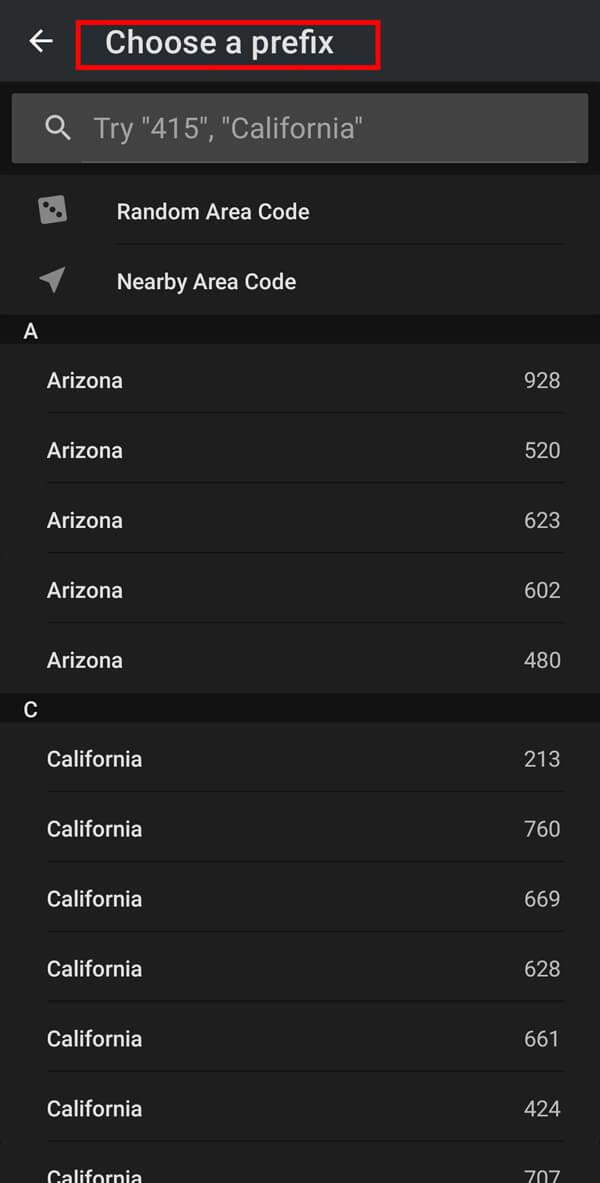
3. Вы будете перенаправлены на версию Outlook для браузера. Возможно, вам придется войти в систему, если вы этого не сделали ранее.
4. Здесь уже будет открыто меню «Общие календари» .
5. Перейдите в «Опубликовать календарь» и выберите календарь и разрешения. Затем нажмите "Опубликовать".
6. После публикации под панелью появится несколько ссылок. Щелкните ссылку ICS и скопируйте ее в буфер обмена.
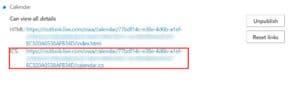
7. Откройте календари Google и на панели под названием «Другие календари» нажмите значок плюса, а затем нажмите «Из URL».

8. В текстовом поле введите только что скопированный URL и нажмите «Добавить календарь».
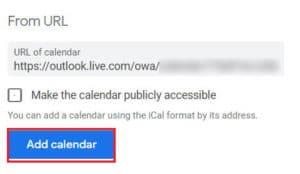
9. Ваш календарь Outlook будет синхронизирован с вашим календарем Google.
Хотя упомянутые выше методы в значительной степени работают, некоторые сторонние приложения выводят интеграцию между двумя службами на другой уровень. Вот основные сторонние сервисы для импорта Календаря Google в Outlook:
Часто задаваемые вопросы
Q1. Как синхронизировать календарь Gmail с Outlook?
Ваш календарь Gmail - это то же самое, что и ваш Календарь Google. Существуют различные службы, которые были созданы с целью позволить пользователям синхронизировать свои календари Gmail и Outlook. Используя такие службы, как Zapier, вы можете подключить свой календарь Google к своей учетной записи Outlook.
Q2. Можете ли вы импортировать Календарь Google в Outlook?
Большинство сервисов онлайн-календарей предоставляют пользователям возможность экспортировать и импортировать другие календари. Создав ссылку ICS для своего календаря Google, вы можете поделиться им с различными другими календарными службами, включая Outlook.
Q3. Как мне автоматически синхронизировать мой календарь Google с Outlook и смартфонами?
После того, как вы синхронизируете свой календарь Google с Outlook через компьютер, этот процесс автоматически начнется на вашем смартфоне. После этого любые изменения, которые вы вносите в свой Календарь Google, даже через смартфон, будут отражаться в вашей учетной записи Outlook.
Рекомендуемые:
Благодаря этому вам удалось интегрировать календари Google и Outlook. В плотном графике современного сотрудника наличие объединенного календаря, содержащего все ваши встречи, - настоящее благо. Надеюсь, эта статья помогла вам понять, как синхронизировать Календарь Google с Outlook. Если вы столкнетесь с какими-либо трудностями, свяжитесь с нами через раздел комментариев, и мы поможем вам.
В этой статье мы расскажем, как восстановить доступ к жёсткому диску в случае его сбоя. Давайте пойдём дальше!
На первый взгляд AirPods выглядят как любые другие беспроводные наушники. Но всё изменилось, когда были обнаружены несколько малоизвестных особенностей.
Apple представила iOS 26 — крупное обновление с совершенно новым дизайном «матовое стекло», более интеллектуальным интерфейсом и улучшениями в знакомых приложениях.
Студентам нужен определённый тип ноутбука для учёбы. Он должен быть не только достаточно мощным для успешной работы на выбранной специальности, но и достаточно компактным и лёгким, чтобы его можно было носить с собой весь день.
Добавить принтер в Windows 10 просто, хотя процесс для проводных устройств будет отличаться от процесса для беспроводных устройств.
Как вы знаете, оперативная память (ОЗУ) — очень важный компонент компьютера, выполняющий функцию памяти для обработки данных и определяющий скорость работы ноутбука или ПК. В статье ниже WebTech360 расскажет вам о нескольких способах проверки оперативной памяти на наличие ошибок с помощью программного обеспечения в Windows.
Умные телевизоры действительно покорили мир. Благодаря множеству замечательных функций и возможности подключения к Интернету технологии изменили то, как мы смотрим телевизор.
Холодильники — привычные бытовые приборы. Холодильники обычно имеют 2 отделения: холодильное отделение просторное и имеет подсветку, которая автоматически включается каждый раз, когда пользователь ее открывает, а морозильное отделение узкое и не имеет подсветки.
На сети Wi-Fi влияют многие факторы, помимо маршрутизаторов, пропускной способности и помех, но есть несколько разумных способов улучшить работу вашей сети.
Если вы хотите вернуться к стабильной версии iOS 16 на своем телефоне, вот базовое руководство по удалению iOS 17 и понижению версии с iOS 17 до 16.
Йогурт — замечательная еда. Полезно ли есть йогурт каждый день? Как изменится ваше тело, если вы будете есть йогурт каждый день? Давайте узнаем вместе!
В этой статье рассматриваются наиболее питательные виды риса и способы максимально увеличить пользу для здоровья любого выбранного вами вида риса.
Установление режима сна и отхода ко сну, смена будильника и корректировка рациона питания — вот некоторые из мер, которые помогут вам лучше спать и вовремя просыпаться по утрам.
Арендуйте, пожалуйста! Landlord Sim — мобильная игра-симулятор для iOS и Android. Вы будете играть за владельца жилого комплекса и начнете сдавать квартиры в аренду, чтобы улучшить интерьер своих апартаментов и подготовить их к приему арендаторов.
Получите игровой код Bathroom Tower Defense Roblox и обменяйте его на потрясающие награды. Они помогут вам улучшить или разблокировать башни с более высоким уроном.













